怎么删除steam库的文件夹 win10 steam如何删除不需要的库文件夹
日期: 来源:启东安卓网
Steam是一款广受欢迎的游戏平台,但随着时间的推移,我们可能会发现自己的Steam库中积累了大量不需要的游戏文件夹,这些文件夹不仅占用了宝贵的存储空间,还可能导致系统运行缓慢。作为Win10用户,我们应该如何删除这些不需要的Steam库文件夹呢?本文将为您详细介绍如何在Win10系统中删除不需要的Steam库文件夹的方法。无论您是为了腾出更多存储空间还是提高系统性能,这些方法都将对您有所帮助。
win10 steam如何删除不需要的库文件夹
方法如下:
1.打开steam。
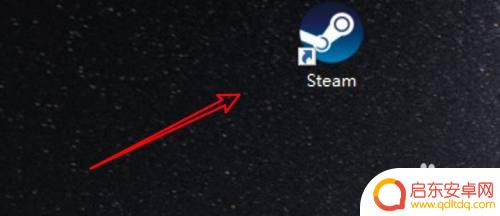
2.点击steam菜单。
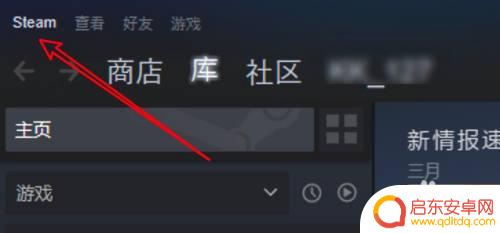
3.点击设置。
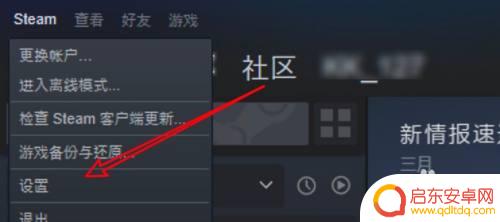
4.点击下载。
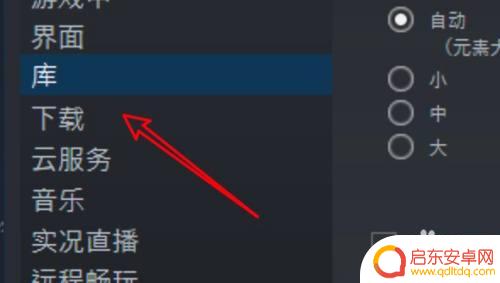
5.点击库文件夹。
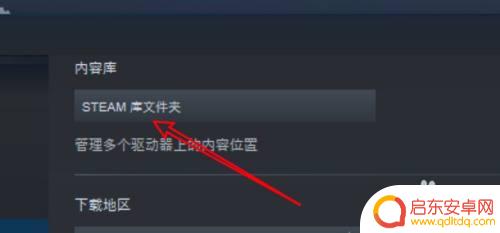
6.右键要删除的文件夹,点击移除选项即可。
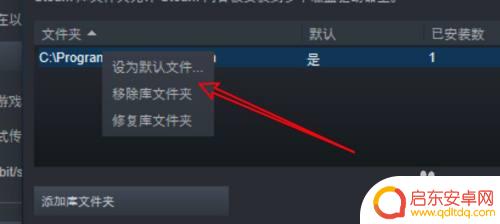
看完小编为您整理的如何删除Steam库文件夹的详细介绍,您是否觉得很容易呢?如果这篇攻略对您有所帮助,请前来关注和收藏本站!












